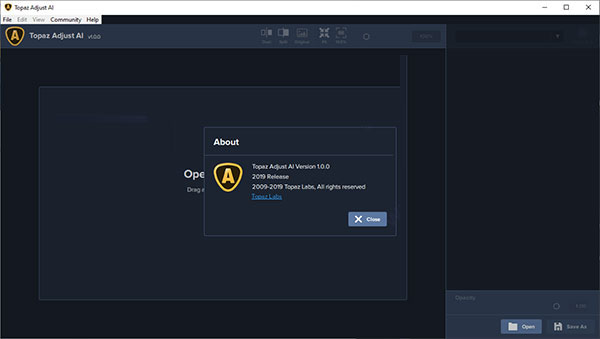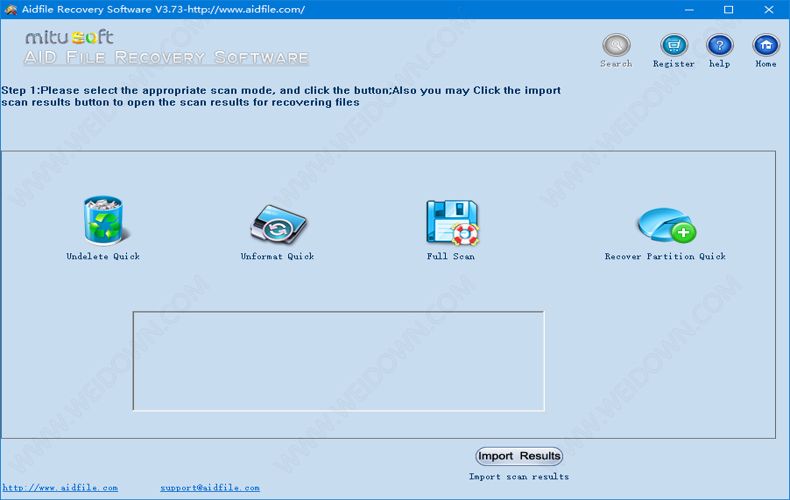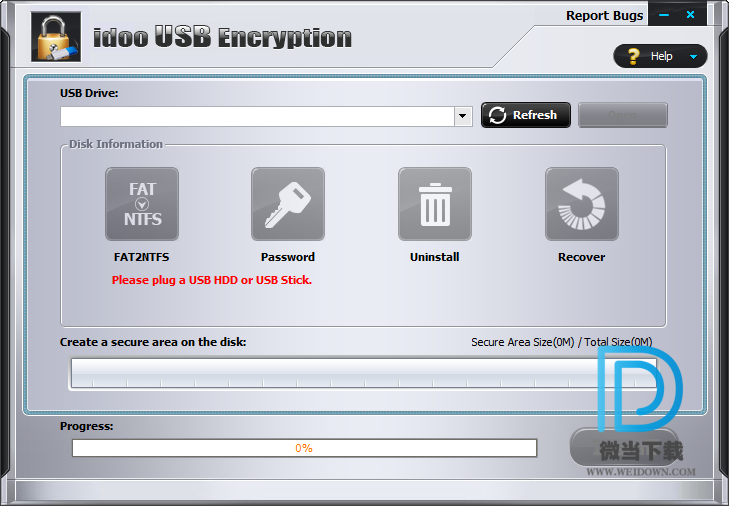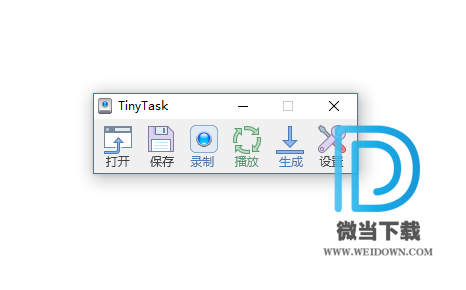The Dude下载 The Dude网络监控器 v7.21 RC19 官方最新安装版
The Dude是一个网络监控器,能有效的改进网络管理方式,主要通过自动搜索指定子网内的所有设备,绘制和生成你的网络拓扑图,监视你设备的服务器端口,能为你的网络分享监视和网络分析的功能,并在服务段端口中断后发出警报和提示,记录到当前的日志中。
The Dude是MikroTik开发的一款免费的网络管理与监控软件,能有效提高你对网络设备的管理和监控能力。能自动搜索在指定子网内的所有设备,绘制并生成你的网络拓扑图,监测你设备的服务端口。
The Dude网络监控器Net Maps中的操作:
1、网络图标定义为:右键–“添加网络”;
2、路由、服务器、台机等定义为:右键—“增加设备”;
3、用连线显示网络流量:右键–“添加链接”,按住鼠标左键把2个设备连起来;控制类型–“snmp”;硬件列表选择其中一个网卡;种类选择“ethernet”或“fast ethernet”就可把网络流量显示出来。
4、如要在地图上显示cpu、memery、网络流量等信息要求设置支持snmp协议,其中linux主机可安装snmp软件,windows主机要添加snmp协议支持,操作为:控制面板–添加程序–windows组件–管理和监视工具–简单网络管理协议,既可。ros要打开snmp支持,定义dude服务器地址,在winbox中可操作。
Dude的使用教程:
(一)打开软件:
1.安装完成后在开始菜单打开Dude:

2. 第一次使用需要选择软件界面语言(Chinese-simplified中文简体),选择好语言知识兔点击”OK”:

3.软件的登录界面:
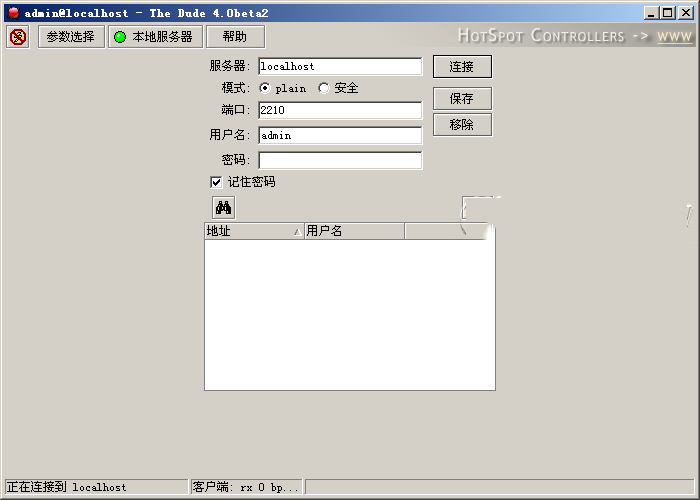
4.在”服务器:”框输入127.0.0.1 ,其它默认,然后知识兔点击”连接”:

(二).自动扫描添加设备:
连接后即可登录软件主界面,可以在”扫描网络”框输入想要添加的设备的网络号,知识兔点击搜索,软件会自动扫描该网络,将正在运行的设备列出来:

(三)手动添加设备:
1.右键鼠标选择”增加设备”

2.输入需要添加的设备的IP地址,然后知识兔点击”下一个”:

3.知识兔点击”添加”:

4.”探针”选择ping,知识兔点击”完成”:

5.知识兔点击”完成”

6.监控设备添加成功:
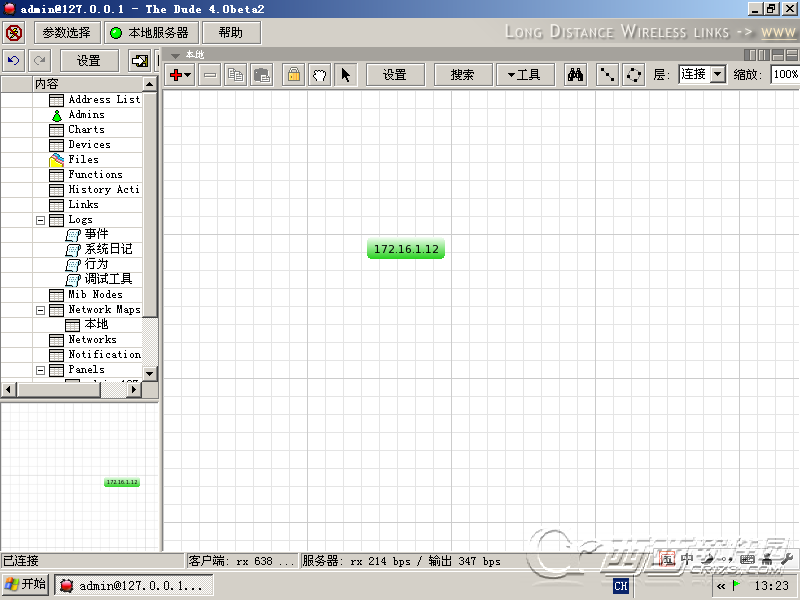
(四)设备图标显示修改
1.在设备上右键属性.选择”设置”:

2.在”名字”栏输入该设备的名字,然后知识兔点击”完成”:

3.发现显示乱码,是由于软件没有装中文字体,右键选择”显示”:

4.知识兔打开如下界面:

5.知识兔点击添加字体浏览按钮
 :
:
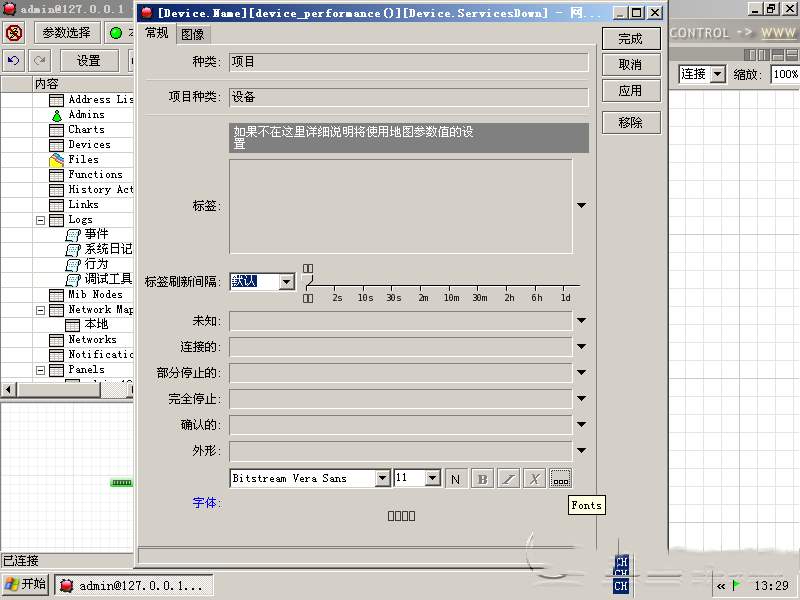
6.知识兔点击”+”:

7.选择中文字体安装包:
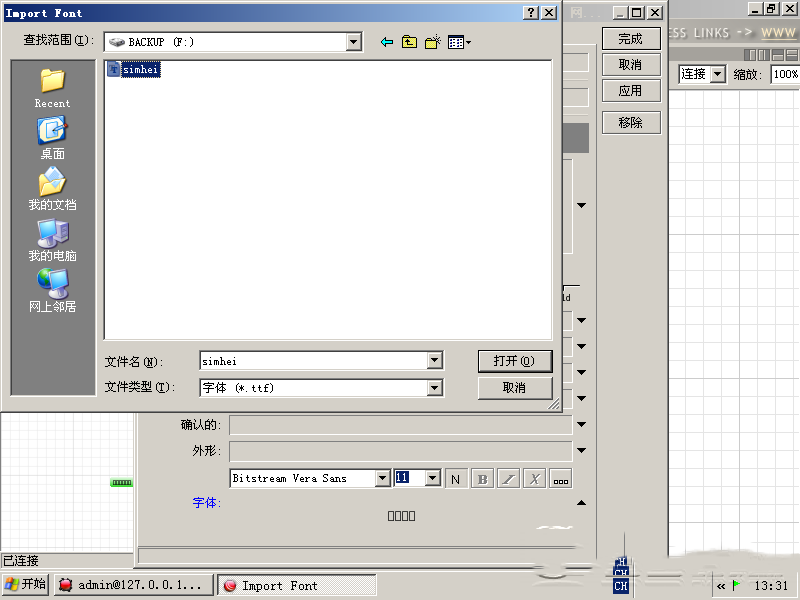
8.待上传完成后关掉该界面:
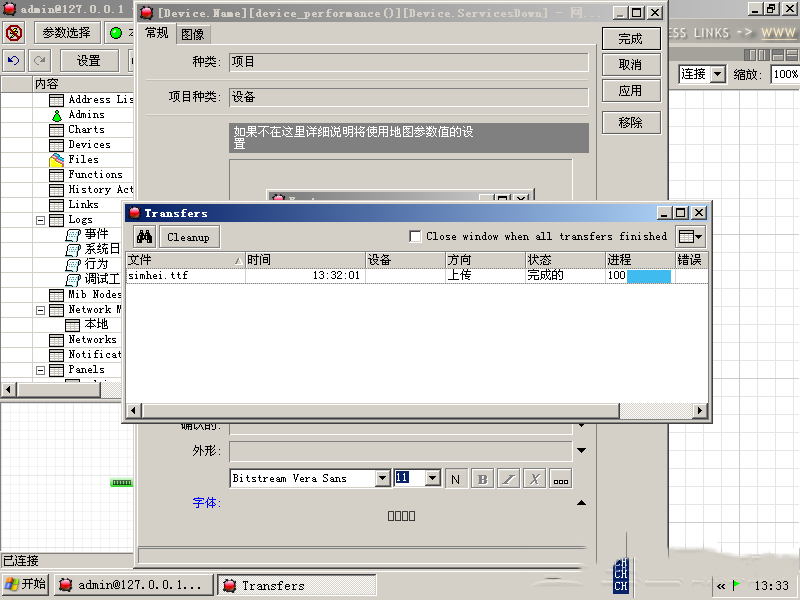
9.看到该字体已经上传成功,知识兔点击关闭:

10.字体选择刚刚添加的字体类型,选择喜欢的字体大小,知识兔点击”完成”:
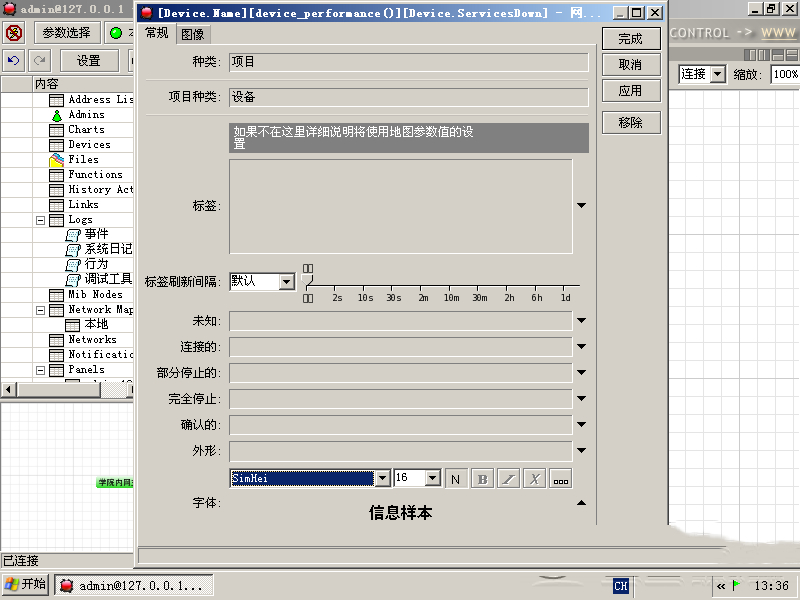
11.中文字体已可以正常显示:
三.绘制网络监控拓扑:
1.添加好设备,然后知识兔在空白处右键选择”添加链接”,然后知识兔点选两个需要相连的设备:

2.”种类”根据需要选择:

3.全部连好后如下图所示:

4.当某台监控中的设备网络不通时,它的颜色会变红:

四..软件管理员添加:
知识兔双击左侧”内容”栏的”Admins”,然后知识兔在右边窗口即可对管理员进行添加和删除操作
注:添加时,”群”是指该管理员账号的权限

软件特点
1、自动网络搜索和布置网络拓扑图;
2、探测任何类型的网络设备;
3、设备的连接监测和状态通知;
4、为设备分享SVG图标,知识兔支持用户图标和背景定义;
5、简单的安装与操作和日志系统;
6、允许你绘制你的网络拓扑图和添加需要定义网络设备;
7、支持SNMP, ICMP, DNS和TCP等协议等对设备的监视;
8、独特的连接不间断监视和图像显示功能;
9、设备管理可以通过远程管理工具直接进入;
10、支持远程Dude服务器和本地客户端。
下载仅供下载体验和测试学习,不得商用和正当使用。